Wie man außergewöhnliche 3D-Daten erhält: Leica BLK2GO PULSE Best Practices
Der neue Leica BLK2GO PULSE führt die PULSE Technologie bei der Leica BLK Serie von Laserscannern ein. Jetzt können Sie mit dem BLK2GO PULSE intuitiv in der Ich-Perspektive scannen und so, wie nie zuvor, umgehend Innenräume und Strukturen erfassen. Befolgen Sie die nachstehenden Tipps und Tricks, um Ihren BLK2GO PULSE optimal zu nutzen.
Bevor Sie beginnen
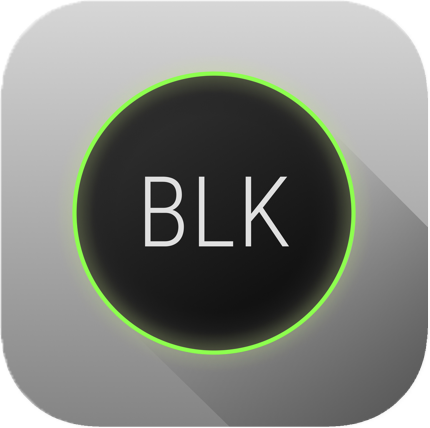
Laden Sie die BLK Live-App herunter
Laden Sie zunächst die BLK Live-App für iOS oder Android herunter. Diese App ist für die Nutzung aller Funktionen des BLK2GO PULSE unerlässlich und sollte sofort einsatzbereit sein, da sie vor, während und nach dem Scannen eingesetzt werden wird. Zu den wichtigsten Funktionen der BLK Live-App gehören die Verbindung mit BLK2GO PULSE, die Initialisierung des Scanners, die Erfassung von Scandaten und hochauflösenden Bildern mit entsprechenden Anweisungen auf dem Bildschirm sowie die Anzeige und Freigabe von Daten.
Selbstverständlich können Sie den BLK2GO PULSE auch ohne zur Hilfenahme der App verwenden, aber mit ihr genießen Sie das beste Scanerlebnis und die sofortige Datenübertragung auf Ihr Smartphone. Es wird daher dringend empfohlen, den BLK2GO PULSE zusammen mit der BLK Live-App zu verwenden.
Reinigen Sie die Linsen und Sensoren
Stellen Sie als Nächstes sicher, dass das Time-of-Flight (ToF)-Objektiv und die RGB-Kamera Ihres BLK2GO PULSE sauber sind, um bestes Scannen und genaueste Datenerfassung zu gewährleisten. Überprüfen Sie das Gerät auf Staub oder Schmutz in Bezug auf die Kameraobjektive und ToF-Sensoren und stellen Sie so sicher, dass diese sauber sind. Verwenden Sie für die Reinigung der Sensoren das der Verpackung Ihres BLK2GO PULSE beigelegte Reinigungstuch. Dieser Schritt ist für die Erfassung von scharfen Bildern und Punktwolken unerlässlich.
Kontrollieren Sie die Batterien
Ist alles blitzsauber, so ist es an der Zeit, den Batteriestand des BLK2GO PULSE zu überprüfen. Drücken Sie die kleine Taste auf dem Akku, um den Ladezustand mithilfe der 4 LED-Leuchten abzulesen. Denken Sie daran, dass der Akku des BLK2GO PULSE bis zu 45 Minuten hält. Wir empfehlen daher, immer mit einem voll aufgeladenen Akku zu scannen, egal wie groß Ihr Projekt auch sein mag, um sicherzustellen, dass Sie alles erfassen, was Sie benötigen.
Planen Sie Ihren Scanpfad

Wenn Sie den BLK2GO PULSE für die Feldarbeit verwenden, sollten Sie Ihre Scanpfade und die gewünschten Ergebnisse planen, bevor Sie mit dem Scannen beginnen, um einen reibungslosen Übergang von der Datenerfassung bis hin zu deren Verarbeitung zu gewährleisten.
Es ist ratsam, zunächst einen bestimmten Initialisierungsbereich auszuwählen und den BLK2GO PULSE bereits in diesem Bereich zu starten, anstatt ihn am Ort des Scannens einzuschalten und zu initialisieren. Sie erreichen damit, dass das Gerät bereits einsatzbereit ist, wenn Sie den Scanbereich betreten. Indem Sie den Ort, an dem Sie mit dem Scannen beginnen, im Voraus auswählen, können Sie Ihre Scan-Erfahrung optimieren. Bevor Sie jedoch beginnen, beachten sie bitte die folgenden Punkte:
-
Achten Sie auf den Fußgängerverkehr: Bewegen sich mehrerer Personen vor dem Scangerät, so kann dies die Qualität Ihres Scans beeinträchtigen und Ihre Bewegungsfreiheit mit dem BLK2GO PULSE einschränken. Achten Sie beim Scannen darauf, dass Sie sich frei drehen und bewegen können, ohne dass andere Personen im Weg stehen, damit alles, was Sie scannen müssen, vom BLK2GO PULSE auch erfasst wird.
-
Gute Beleuchtung: Das richtige Licht sorgt für die bestmögliche Qualität der erfassten Daten. Schalten Sie alle Lichter in dem zu scannenden Bereich ein, um die Fähigkeit der GrandSLAM RGB-Kameras, die Scandaten farbgenau zu erfassen, voll auszunutzen.
-
Freie Durchgänge: Öffnen Sie nach Möglichkeit alle Türen entlang des Scanpfads, damit Sie diese während des Scannens nicht öffnen müssen. Vergewissern Sie sich, dass Ihr Scan gleichmäßig verläuft, wenn Sie durch Öffnungen gehen, und werden Sie langsamer, wenn Sie sie passieren. So kann die GrandSLAM-Technologie die zuvor gescannte Umgebung mit dem neuen Bereich verbinden.
Hochfahren
Sobald Sie einen Bereich außerhalb Ihres Scanpfads für die Initialisierung ausgewählt haben, drücken Sie die Taste am BLK2GO PULSE, um den Scanner einzuschalten. Sobald der LED-Ring dauerhaft grün leuchtet, ist der Startvorgang abgeschlossen.
Verbinden Sie sich mit der BLK Live-App
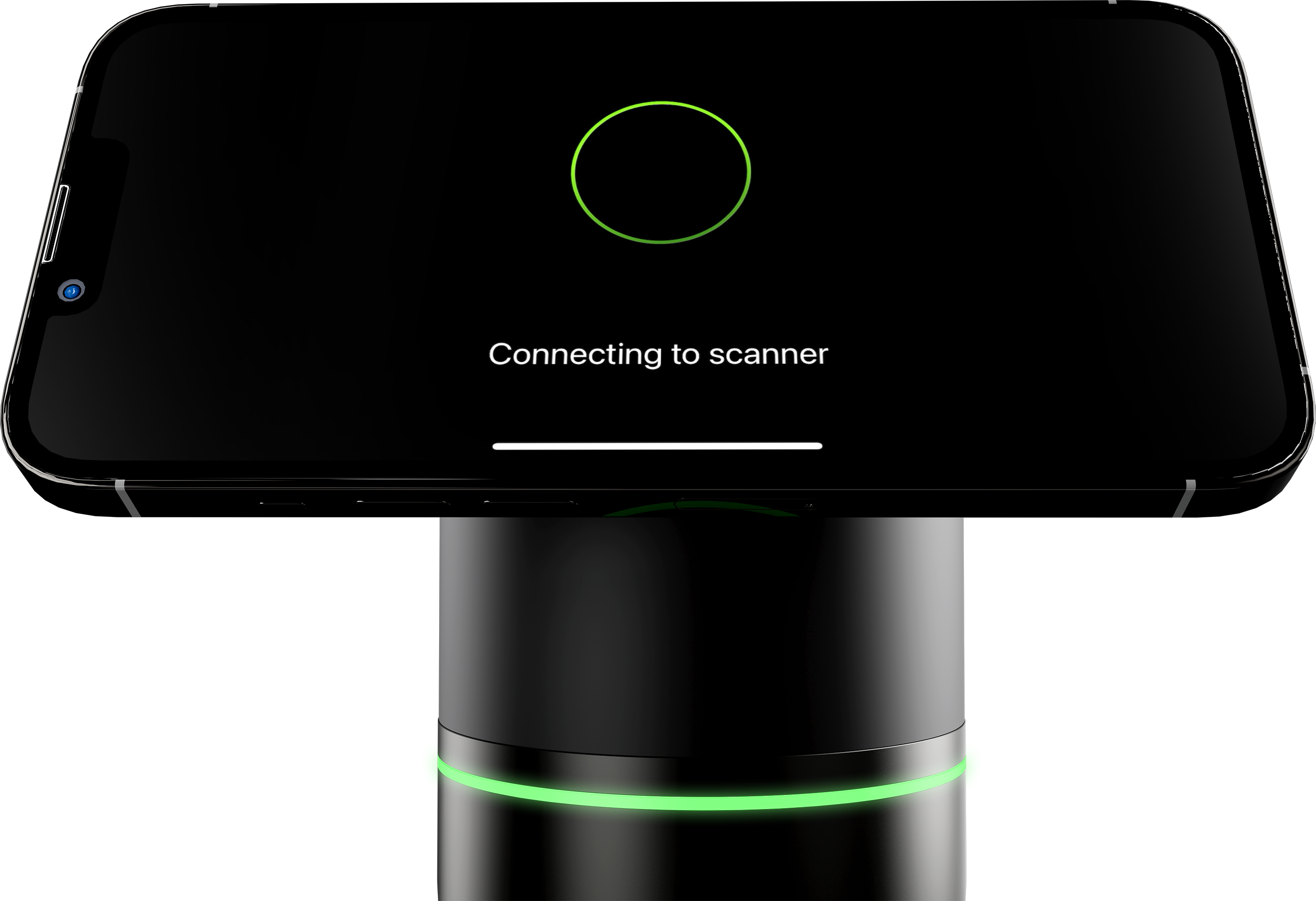
Um die Datenerfassung mit dem BLK2GO PULSE optimal zu nutzen, müssen Sie den Scanner mit der BLK Live-App verbinden. Es gibt zwei Optionen für die Verbindung des BLK2GO PULSE mit der BLK Live -App und Reality Cloud Studio, powered by HxDReiner Cloud-Plattform, die das Hochladen von Daten vor Ort für die automatische Verarbeitung, Visualisierung und Freigabe in der Cloud ermöglicht.
Wählen Sie die Option, die Ihren Datenanforderungen und Ihren Präferenzen bei der Verwendung von Reality Cloud Studio am besten entspricht:
-
Online-Verbindung: Sie verbindet den BLK2GO PULSE mit der BLK Live-App und mit Reality Cloud Studio, um vollständige .b2g Daten vom BLK2GO PULSE Scanner direkt in Reality Cloud Studio hochzuladen. Dadurch werden die Daten so vollständig wie möglich exportiert.
-
Offline-Verbindung: Sie verbindet den BLK2GO PULSE mit der BLK Live-App, ohne dass eine direkte Verbindung zwischen dem Scanner und Reality Cloud Studio besteht. Sie können dennoch Daten als reduzierte .e57-Dateien von der BLK Live-App an Reality Cloud Studio senden, nicht jedoch vom Scanner selbst.
Stellen Sie zudem sicher, dass der BLK2GO PULSE stets auf dem neuesten Stand ist. Prüfen Sie über die BLK Live-App, ob Firmware-Updates verfügbar sind, damit der Scanner mit den neuesten Software-Upgrades, Navigationsverbesserungen, intelligenten Scananweisungen, etc. ausgestattet ist. Bei der Anmeldung in der BLK Live-App werden verfügbare Updates angezeigt. Drücken Sie auf „Akzeptieren“ und der BLK2GO PULSE empfängt die OTA-Updates. Der Download beginnt.
Scannen
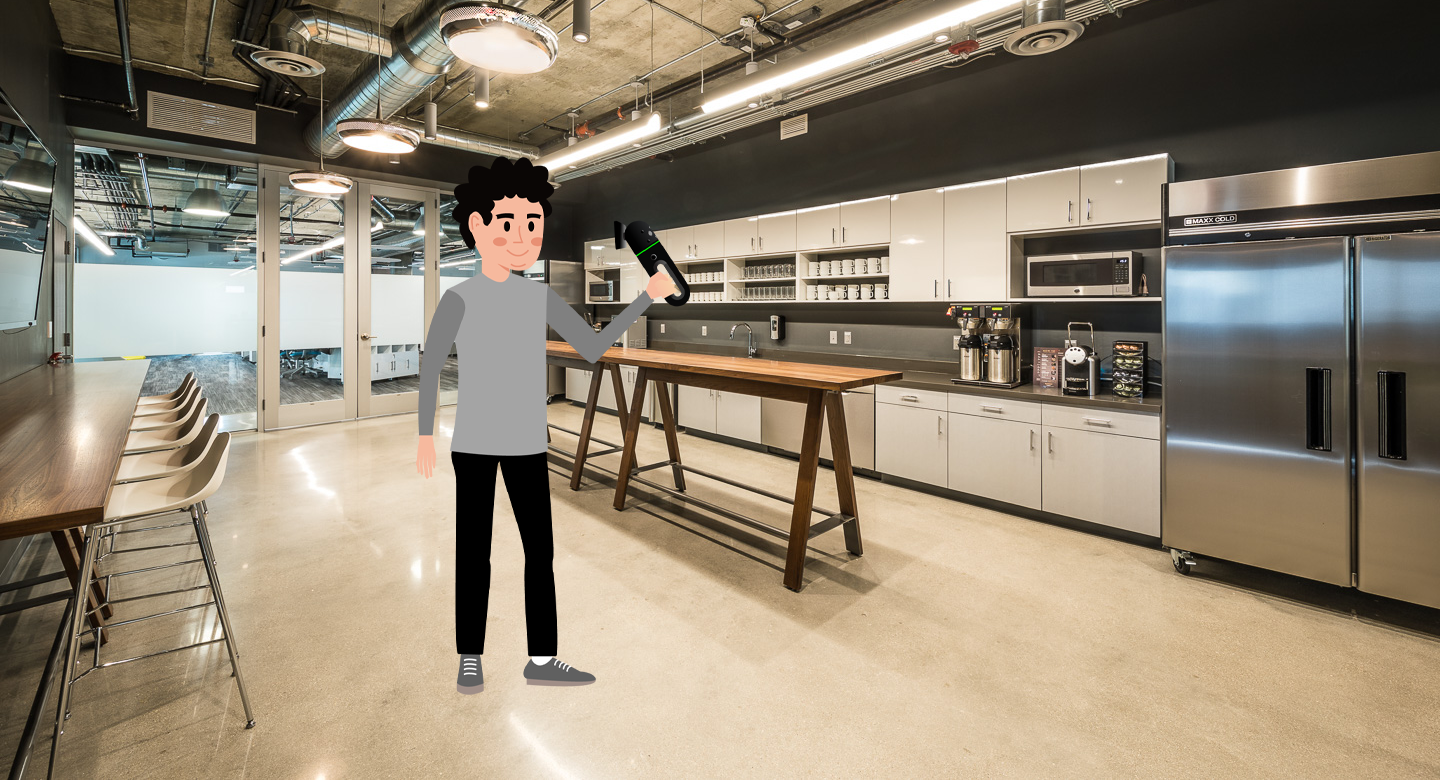
Um den Scanner zu initialisieren, drücken Sie die Taste, halten Sie den BLK2GO PULSE fest in der Hand und gehen Sie in einem gleichmäßigen Tempo vorwärts. Wenn der LED-Ring am Gerät grün blinkt, dann ist der Initialisierungsprozess abgeschlossen. Denken Sie daran, dass der BLK2GO PULSE während der Initialisierung weder Scandaten aufzeichnet noch Daten aus dem Initialisierungsprozess speichert. Wir empfehlen daher, wie oben beschrieben, das Gerät in einem Bereich zu initialisieren, der nicht gescannt werden soll.
Wenn der BLK2GO PULSE eingeschaltet und initialisiert ist, können Sie mit dem Scannen beginnen. Denken Sie daran, dass der BLK2GO PULSE, wenn Sie mehrere Pfade scannen, vor jedem einzelnen Scan, den Sie erfassen, initialisiert werden muss. Die Initialisierung ist immer der erste Schritt beim Scannen.
Zeit und Bewegung
Um nicht nur die Vollständigkeit der erfassten Scandaten, sondern auch optimale Ergebnisse zu gewährleisten, sind die Scans von Anfang bis Ende durchzuführen, ohne zum Ausgangspunkt zurückzukehren. Wir empfehlen, in jedem Raum eine kleine Schleife mit dem Scanner zu laufen, um alle notwendigen Daten zu erfassen, bevor der nächste Bereich in Angriff genommen wird. Führen Sie beim Scannen mit dem BLK2GO PULSE nur kleine Auf- und Abwärtsbewegungen aus, um eine vollständige Abdeckung zu erreichen und horizontale und vertikale Lücken in den Daten zu vermeiden.
Die Scanzeit mit dem BLK2GO PULSE sollte 10 Minuten nicht überschreiten. Mit einer geplanten Scanroute und der Vorbereitung auf mögliche Hindernisse sollte dies machbar sein. Sollten Sie einen größeren Bereich scannen und mehr als einen Scan durchführen müssen, so ist es ratsam, darauf zu achten, dass sich jeder einzelne Scan mit benachbarten Scans um mindestens 40% überschneidet.
Gehen Sie mit dem BLK2GO PULSE in einem gleichmäßigen Tempo und in natürlicher Geschwindigkeit und vermeiden Sie es, sich zu schnell zu drehen oder die Richtung plötzlich zu ändern. Im Allgemeinen sollten Sie Ihre Bewegungen ruhig und fließend halten. Wenn Sie sich schnell umdrehen müssen (z. B. um sich bewegenden Objekten auszuweichen), richten Sie den Scanner in eine andere Richtung oder einen anderen Bereich, um Unterbrechungen beim Scannen zu vermeiden. Dank des Sichtfelds des BLK2GO PULSE erfasst das Gerät weiterhin den Bereich vor ihm, und Sie können weitergehen.
Verwendung der BLK Live-App
Wenn Sie mit dem BLK2GO PULSE scannen, haben Sie mit der BLK Live App (diese sollte auf Ihrem Smartphone, das auf dem Scanner angebracht ist, geöffnet sein) Zugriff auf die intuitiven Funktionen des BLK2GO PULSE. So können Sie aus der Ich-Perspektive scannen und das beste Scanerlebnis erhalten.
Erkunden Sie die BLK Live-App, um mehr über die verschiedenen Ansichtsoptionen zu erfahren, die unterschiedliche Perspektiven und Datenbereiche bei der Erfassung ermöglichen. Die Standardeinstelllung auf dem Bildschirm der BLK Live-App ist eine vergrößerte 3D-Ich-Perspektive und eine kleinere 2D-Draufsicht. Durch Auf- und Zuziehen mit den Fingern können Sie die gewünschte Ansicht vergrößern und/oder verkleinern bzw. den Bildschirm zwischen den beiden Ansichten teilen. Tippen Sie auf verschiedene Punkte, um zu sehen, welches Layout am besten zu Ihren Bedürfnissen und Vorlieben passt.
Durch die Überwachung von 3D- und 2D-Ansichten in Echtzeit können Sie Ihren Fortschritt entlang des Scanpfads überwachen und sicherstellen, dass alle Daten vollständig erfasst wurden. Beobachten Sie die Ansichtszustände vor, während und nach der Fertigstellung eines Scans, indem Sie die erfassten Daten direkt in der BLK Live-App vergrößern und einrahmen, um die Qualität des Scans sicherzustellen.
Erfassen von Detailaufnahmen
Wenn Sie Ihre kolorierten 3D-Punktewolken mit hochauflösenden Bildern von Objekten oder interessanten Bereichen anreichern möchten, so können Sie mit dem BLK2GO PULSE auch während des Scannens Bilder von bestimmten Details aufnehmen, um sicherzustellen, dass Sie alle notwendigen Details haben, bevor Sie den Ort verlassen. Drücken Sie während des Scannens einfach einmal die Taste und Sie erhalten ein Bild der Szene vor dem Scanner. Dieses Bild wird in den erfassten 3D-Punktwolken geolokalisiert angezeigt.
Beenden Sie Ihren Scan
Um den Scan zu beenden, drücken Sie einfach die „Stopp“-Taste in der BLK Live-App oder halten Sie die entsprechende Taste am BLK2GO PULSE für drei Sekunden gedrückt. Dadurch wird die Datenerfassung gestoppt und der LED-Ring wechselt von grünem Blinken zu grünem Dauerleuchten. Die farbige und vollständige 3D-Punktwolke ist nun sofort verfügbar!
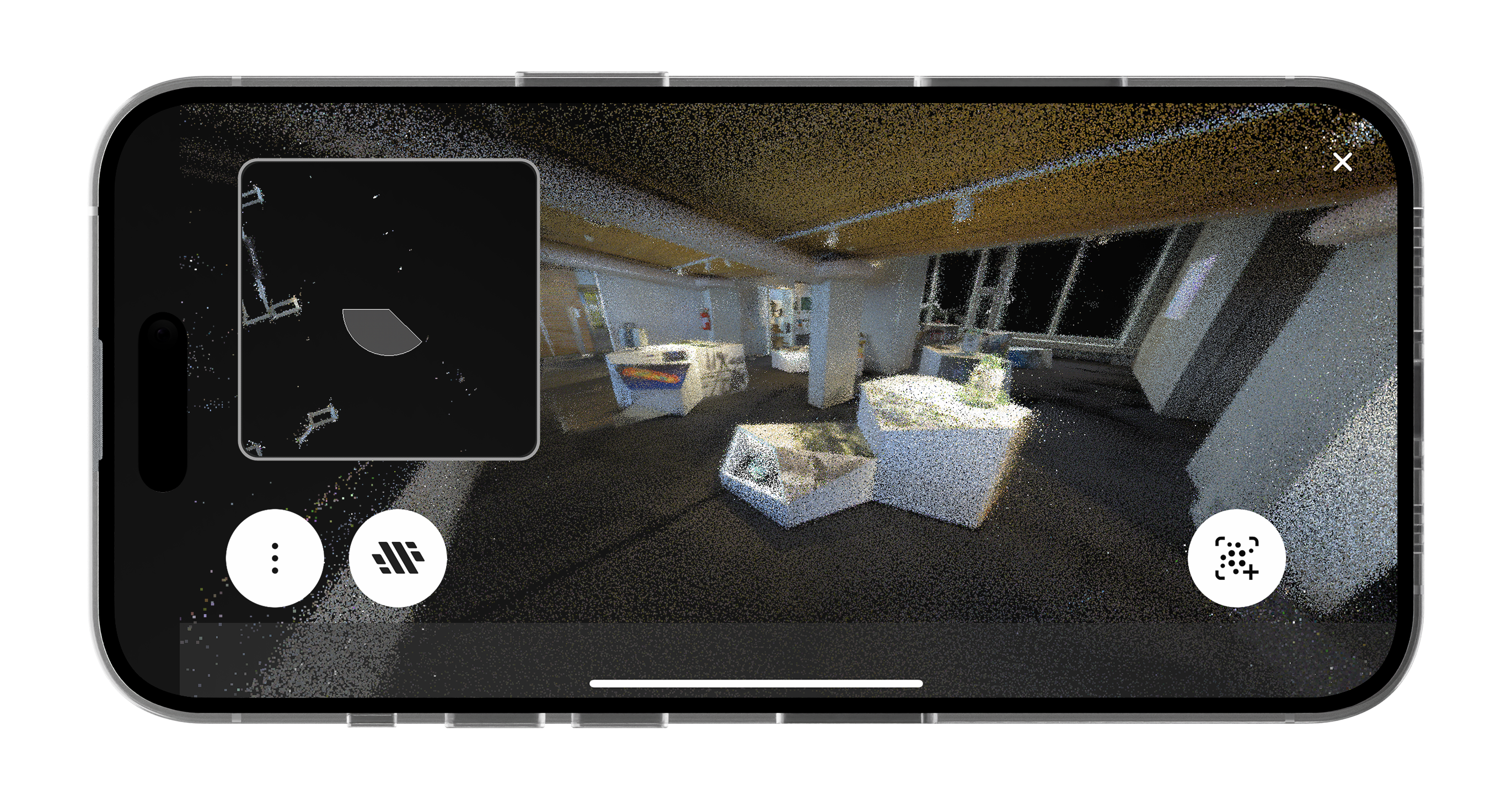
Arbeiten mit Ihren Daten
Wir haben die letzte Phase der Datenerfassung erreicht! In der BLK Live-App sehen Sie vollständige farbige 3D-Punktwolken, die sofort auf Ihr Smartphone übertragen wurden.
Jetzt, da Sie alle benötigten Daten haben, bietet Ihnen der BLK2GO PULSE-Arbeitsablauf mehrere Möglichkeiten, um mit Ihren Daten zu arbeiten.
-
Vor-Ort-Ergebnisse: Für den Fall, dass Sie eine schnelle Datenverfügbarkeit während der Feldarbeit bevorzugen. Mit der Exportfunktion der BLK Live-App können Sie direkt auf Ihrem Computer auf farbige Punktwolken, Detailbilder und Scan-Trajektorien zugreifen. Außerdem können Sie Ihre Daten direkt von der BLK Live-App aus mit anderen teilen. Das ist so einfach wie das Teilen eines Videos via Smartphone.
-
Im Büro durchzuführende Arbeiten: Zum lokalen Arbeiten auf Ihrem Computer, wenn Sie die volle Verarbeitungsleistung Ihrer Geräte nutzen möchten. Für die erweiterte Datenbearbeitung und -registrierung empfehlen wir die Nutzung der leistungsstarken Funktionen von Leica Cyclone REGISTER 360 PLUS.
-
Ergebnisse in der Cloud: Für die automatisierte Datenverarbeitung in der Cloud können Sie die erfassten Daten sofort direkt aus der BLK Live-App in Reality Cloud Studio hochladen. Auf der Plattform können Sie automatisch protokollieren und Netze erstellen, Datensätze visualisieren, Projekte verwalten, Daten hochladen und diese mit allen Beteiligten teilen.

Erleben Sie die verschiedenen Optionen, die Ihnen mit dem neuen BLK2GO PULSE zur Verfügung stehen. Wechseln Sie die Perspektive mit dem subjektiven Scannen der BLK Live-App und holen Sie das Beste aus den in Echtzeit verfügbaren Feldresultaten heraus: vollständig gefärbte Punktwolken, die ohne weitere Nachbearbeitung auf Ihr Smartphone übertragen werden. So können Sie den BLK2GO PULSE Arbeitsablauf wählen und sofort mit Ihren Daten arbeiten.
Für welchen Arbeitsablauf Sie sich auch immer entscheiden, wir wünschen Ihnen viel Spaß beim Scannen mit dem BLK2GO PULSE aus der Ich-Perspektive und beim Erfassen aller benötigten Daten.

Sind Sie an einem BLK2GO PULSE interessiert?
Kaufen Sie ein solches Gerät noch heute oder kontaktieren Sie einen unserer Laserspezialisten, um mehr zu erfahren.

